7 gratis apps om een PDF te converteren naar een invulbaar formulier


Wilt u een statische PDF omzetten in een invulbaar formulier voor het verzamelen van gegevens?
1. Jotform
Prijs : Gratis
Met Jotform kunt u een bestaande PDF omzetten naar een invulbaar formulier, of er zelf een maken. De keuze is aan u.
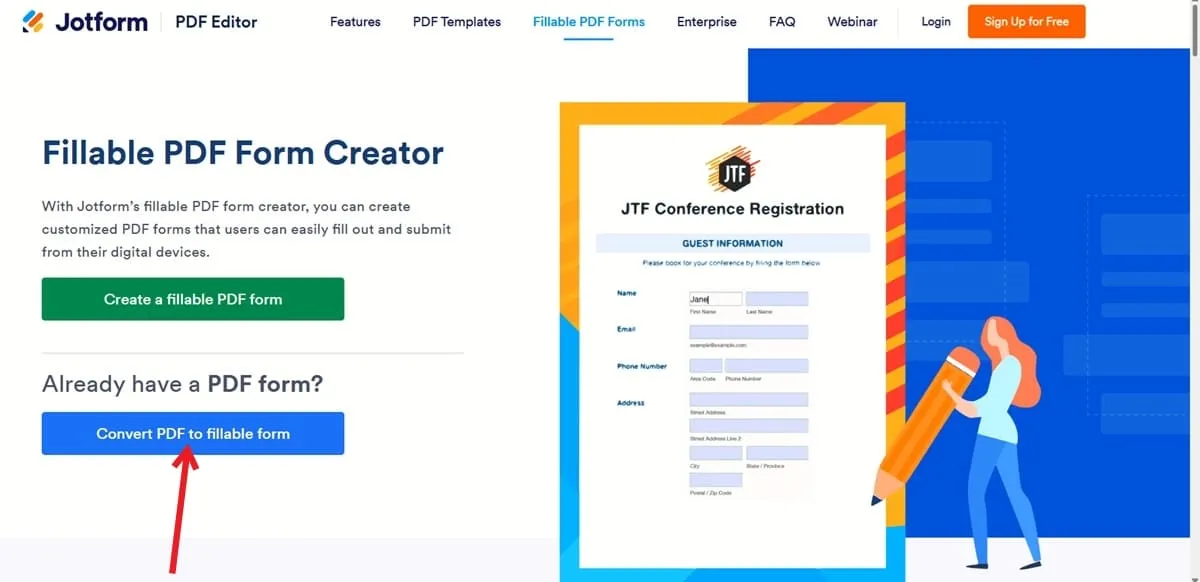
Upload gewoon uw bestand en laat Jetform het verwerken. De tool haalt alle invulbare velden uit de originele PDF en maakt een online formulier dat u met anderen kunt delen. Jotform biedt een verscheidenheid aan tools voor het aanpassen van uw formulieren. U kunt ook extra formulierelementen toevoegen.
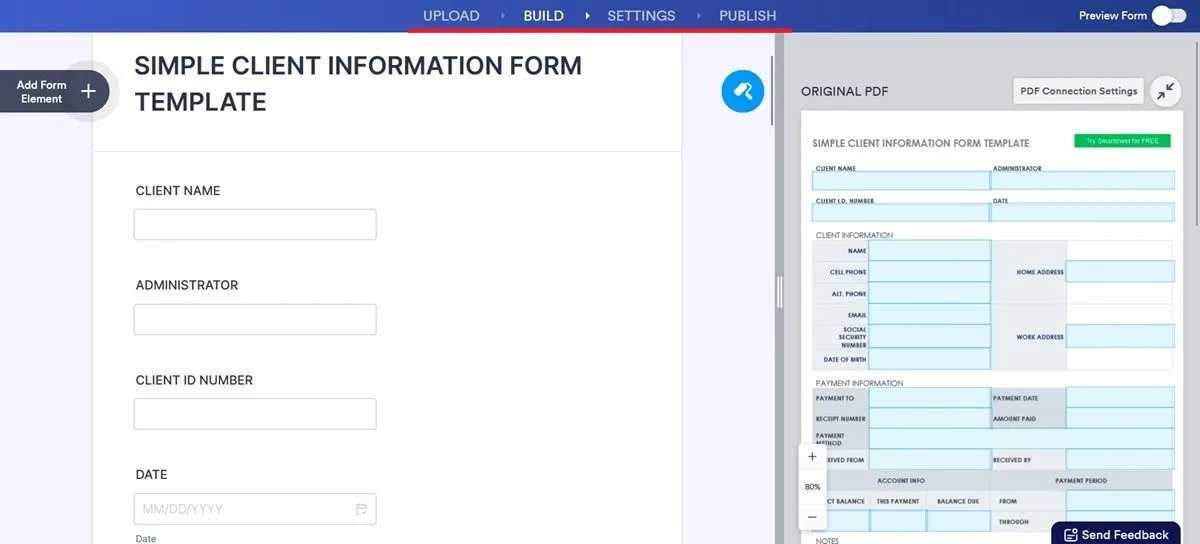
U kunt het formulier verder bewerken door naar het tabblad Instellingen te gaan , waar u het bijvoorbeeld een naam kunt geven. Vergeet ook niet een e-mailadres in te stellen voor waar u de antwoorden wilt ontvangen. Als u doorgaat naar Publiceren , kunt u de link naar het nieuwe formulier kopiëren en delen met anderen via sociale apps, e-mail en meer.
2. Een ontmoeting
Prijs : Gratis
Als u niet wilt dat uw PDF wordt omgezet in een formulier en u wilt de originele opmaak behouden, kunt u dat doen met Sejda . De tool detecteert invulbare velden in een PDF en stelt u in staat deze in te vullen met uw eigen informatie.
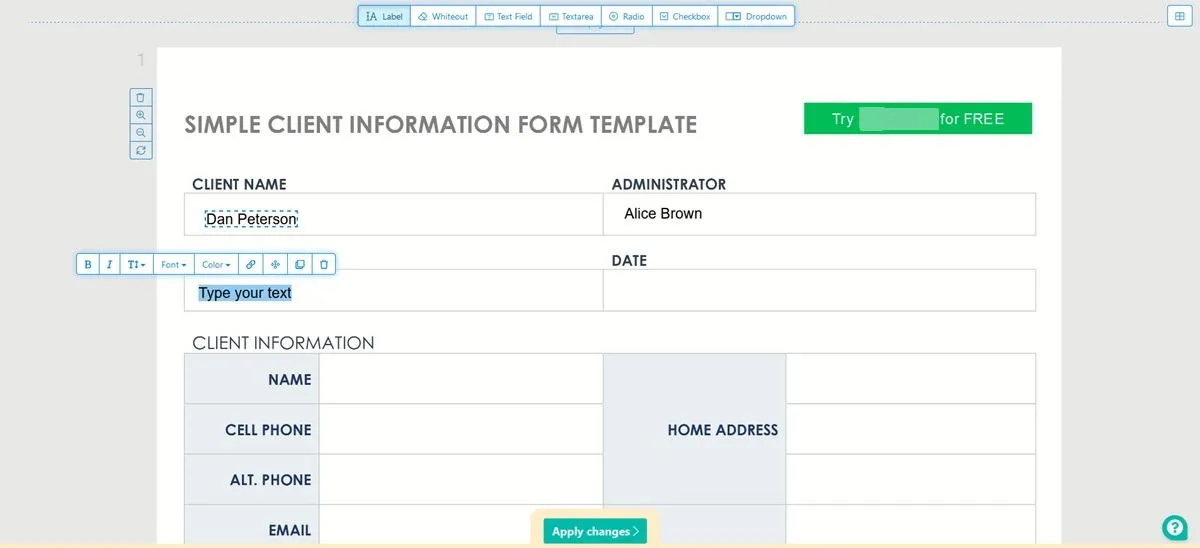
Met Sedja kunt u uw PDF verder bewerken door elementen toe te voegen zoals keuzerondjes en selectievakjes, of zelfs tekst of delen van het document te verwijderen. Zodra dit allemaal is gedaan, kunt u de bewerkte PDF gemakkelijk opslaan en opsturen.
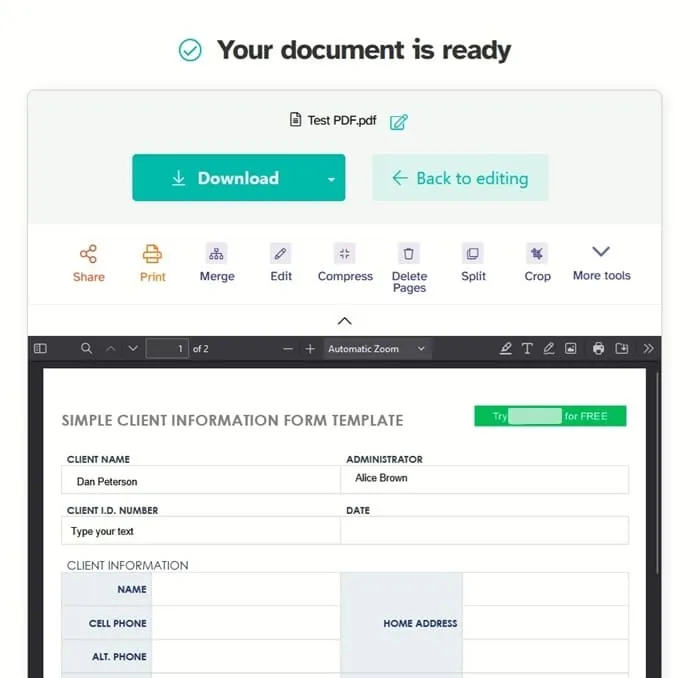
Het enige probleem met deze aanpak is dat als je het naar anderen moet sturen om hun persoonlijke gegevens toe te voegen, je hen moet instrueren om ook Sejda te gebruiken. Dat lijkt misschien wat ingewikkeld, maar gelukkig zijn er andere opties die je kunt proberen, zoals je in dit artikel kunt zien.
3. pdfFiller
Prijs : Gratis met premiumopties
Een ander gratis alternatief voor het omzetten van uw PDF in een invulbaar formulier is pdfFiller . Het werkt op dezelfde manier als Sedja. Upload uw document en het wordt bewerkbaar voor u. U kunt de functie Tekst gebruiken om de velden in de PDF in te vullen die uw informatie nodig hebben.
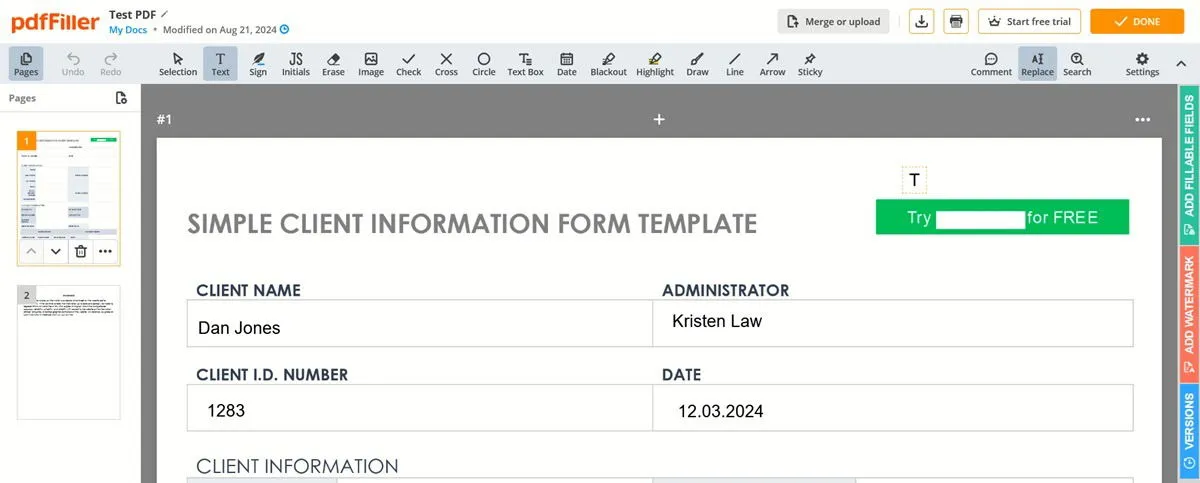
pdfFiller biedt ook een breed scala aan bewerkingstools in het menu bovenaan, zodat u het document verder kunt aanpassen aan uw behoeften en voorkeuren. U kunt bijvoorbeeld tekenen op het document, afbeeldingen invoegen en zelfs een watermerk toevoegen.
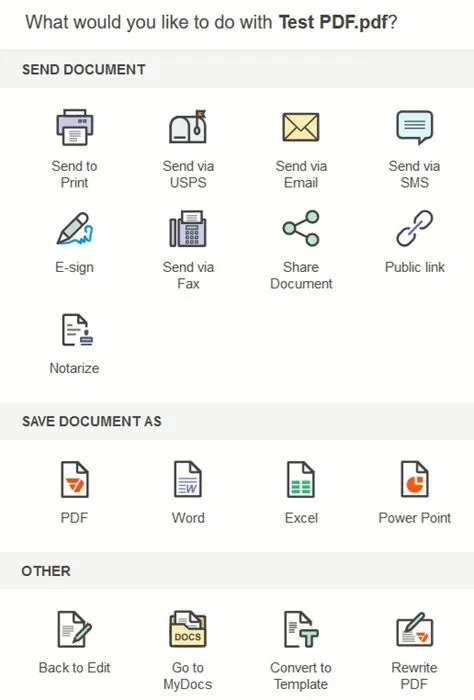
Als u tevreden bent, verstuurt u het via e-mail of een link of slaat u het op als Word, Excel, PowerPoint of natuurlijk PDF. U moet zich aanmelden met een gratis account bij pdfFiller om het resultaat te exporteren.
4. UPDF
Prijs : Gratis met premiumopties
UPDF is een freemium PDF-bewerkingsoplossing met een uitgebreide lijst met opties, waaronder de mogelijkheid om een PDF om te zetten in een invulbaar formulier. In de gratis versie van UPDF wordt een watermerk toegevoegd aan de resulterende PDF. Als u dat goed vindt, doet deze tool geweldig werk.
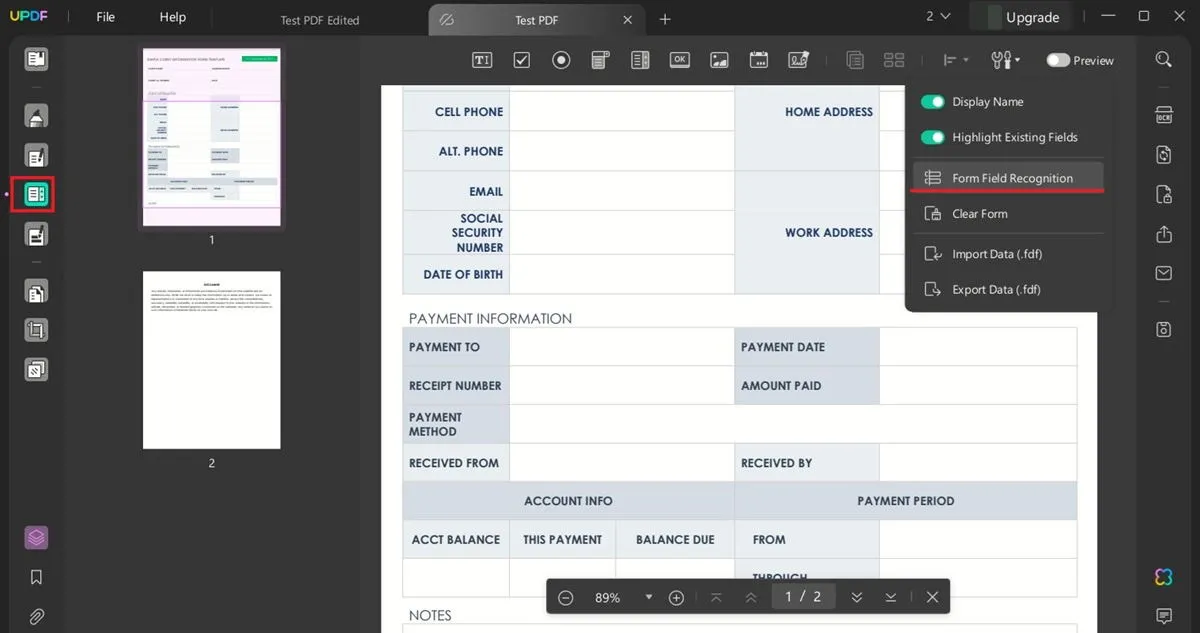
Download de gratis versie naar uw apparaat en open de PDF. Klik aan de linkerkant van het scherm op de knop Prepare Form , klik vervolgens bovenaan op het pictogram Tools en selecteer Form Field Recognition .
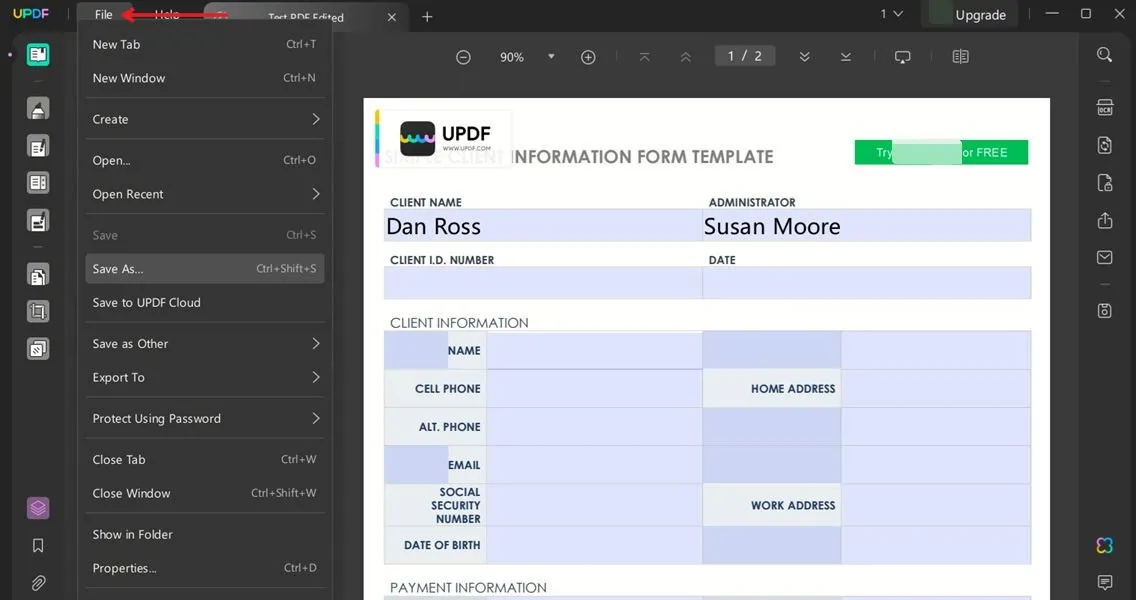
Het programma herkent alle invulbare velden in uw PDF. Druk vervolgens op Bestand -> Opslaan als om uw PDF met invulbare velden op te slaan. Het mooie van deze aanpak is dat u deze PDF met iedereen kunt delen en dat zij ook hun gegevens kunnen invoeren.
5. Firefox/Edge PDF-viewer
Prijs : Gratis
Als u een Firefox- of Microsoft Edge-gebruiker bent, is het goede nieuws dat u uw PDF’s direct kunt omzetten in invulbare formulieren. Open uw PDF gewoon met Firefox of Edge . Het voordeel van deze methode is dat u geen nieuw programma op uw apparaat hoeft te downloaden of zelfs maar een werkende internetverbinding hoeft te hebben om uw PDF snel te bewerken.
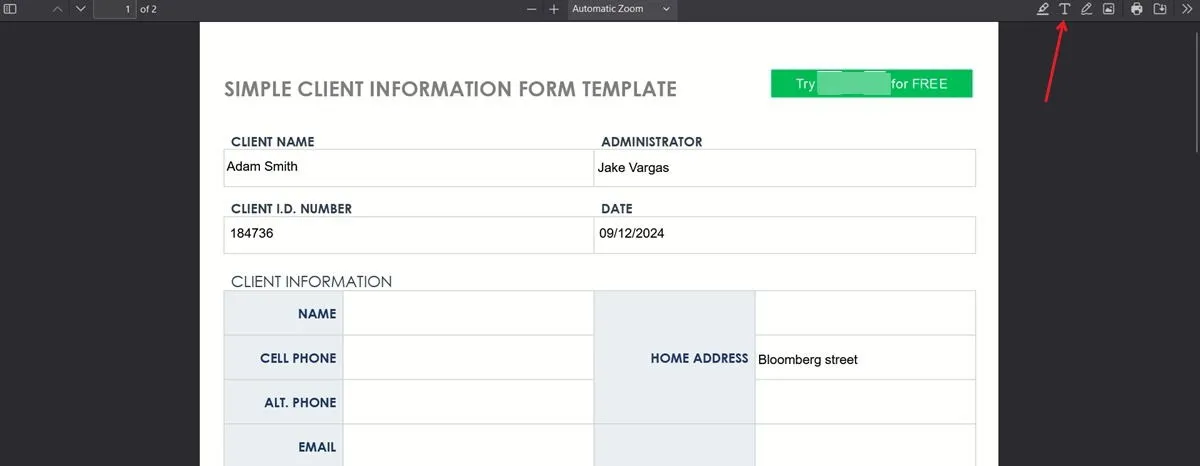
In Firefox, kijk in de rechterbovenhoek voor een paar bewerkingstools. Klik op het T- pictogram en klik vervolgens waar u tekst aan uw PDF wilt toevoegen. Zo simpel is het. In Edge staat het T- pictogram linksboven.
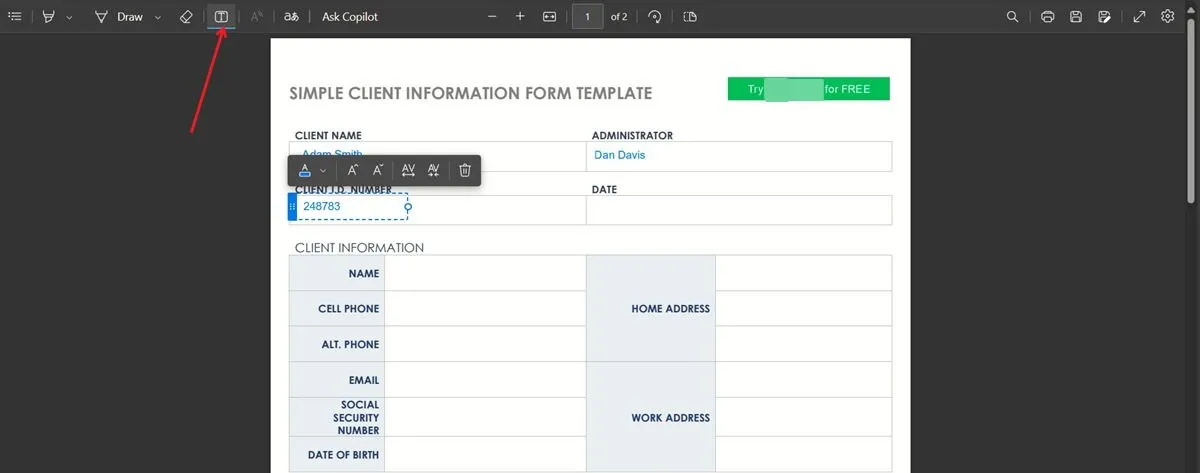
Zodra u de nodige wijzigingen hebt aangebracht, drukt u op het pictogram Opslaan om het document op uw machine op te slaan. U kunt het vervolgens opsturen.
6. LibreOffice
Prijs : Gratis
Hoewel LibreOffice niet de mogelijkheid biedt om een PDF direct om te zetten in een invulbaar formulier, kunt u dit open-source Word-alternatief gebruiken om een invulbaar formulier helemaal zelf te maken.
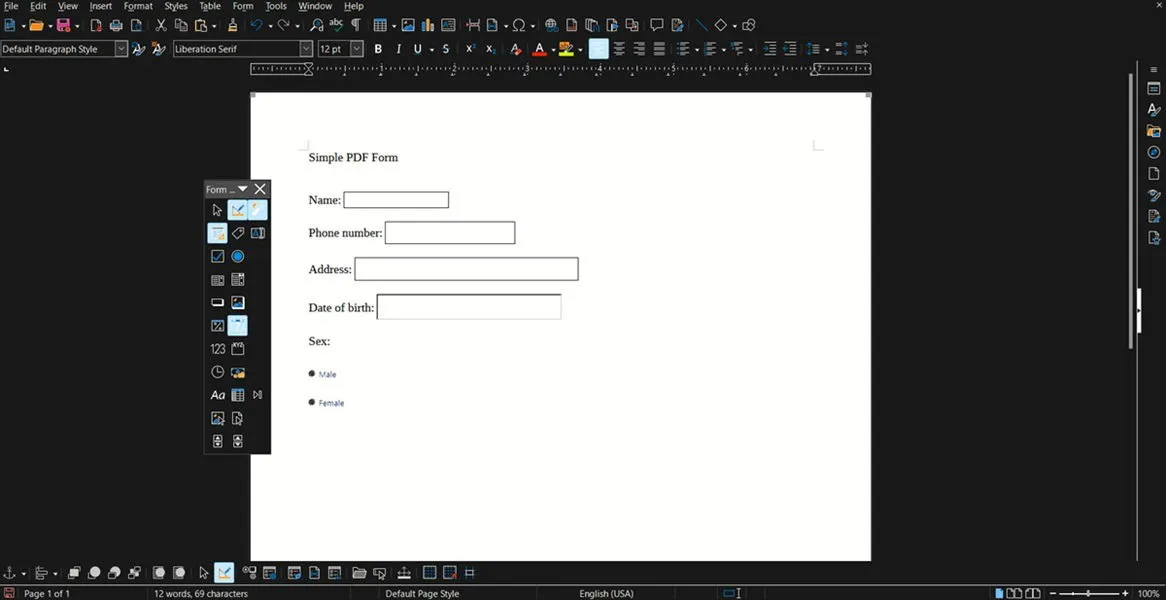
Ga naar LibreOffice Writer om te beginnen met het bouwen van uw formulier. Klik vervolgens op Beeld -> Werkbalken -> Formulierbesturingselementen om de benodigde hulpmiddelen zichtbaar te maken in Writer. Het menu verschijnt aan de linkerkant van het scherm. Begin met het toevoegen van uw tekstvelden aan het document, inclusief naam, datum, etc.
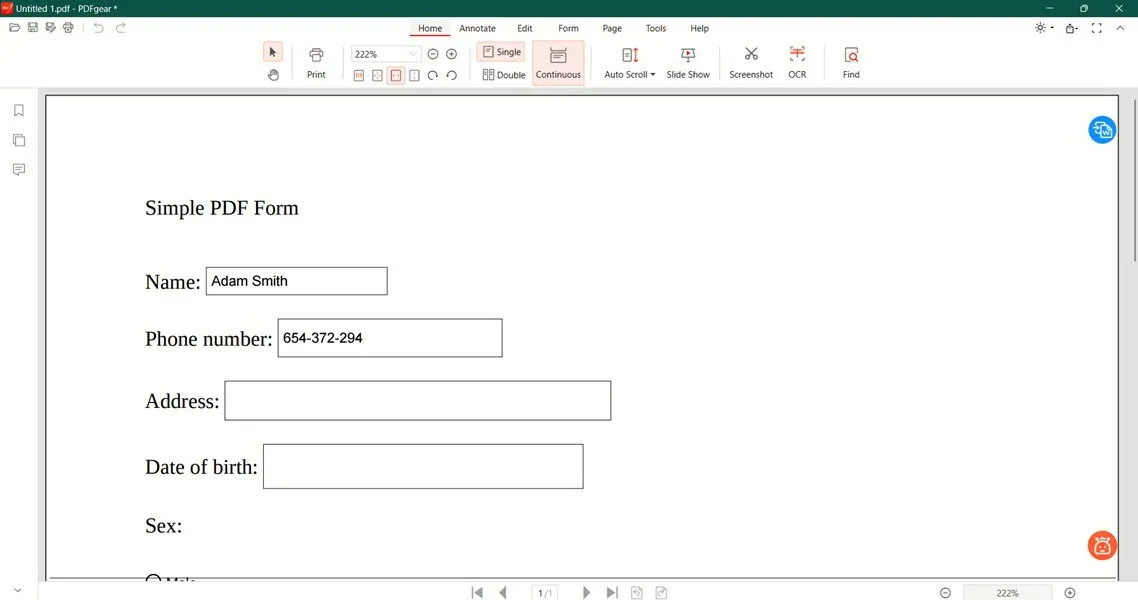
Wanneer u klaar bent met het bouwen van uw formulier, exporteert u het document als een PDF-document. U kunt deze bewerkbare PDF eenvoudig delen met anderen. Hoewel het misschien wat omslachtig is om dit invulbare formaat helemaal opnieuw te maken, kunt u met LibreOffice creatief aan de slag. Het is ook vooraf geïnstalleerd in de meeste Linux-distributies, dus u hoeft niets anders te downloaden op uw apparaat.
7. GoFormz
Prijs : Gratis met premiumopties
GoFormz is een freemium-optie die u kan helpen uw PDF’s om te zetten in invulbare PDF-formulieren. Het wordt geleverd met een gratis proefperiode van 14 dagen en u moet een abonnementsgeld betalen om de service te blijven gebruiken. Maar als u snel een PDF wilt invullen met uw gegevens, is deze oplossing misschien precies wat u zoekt.
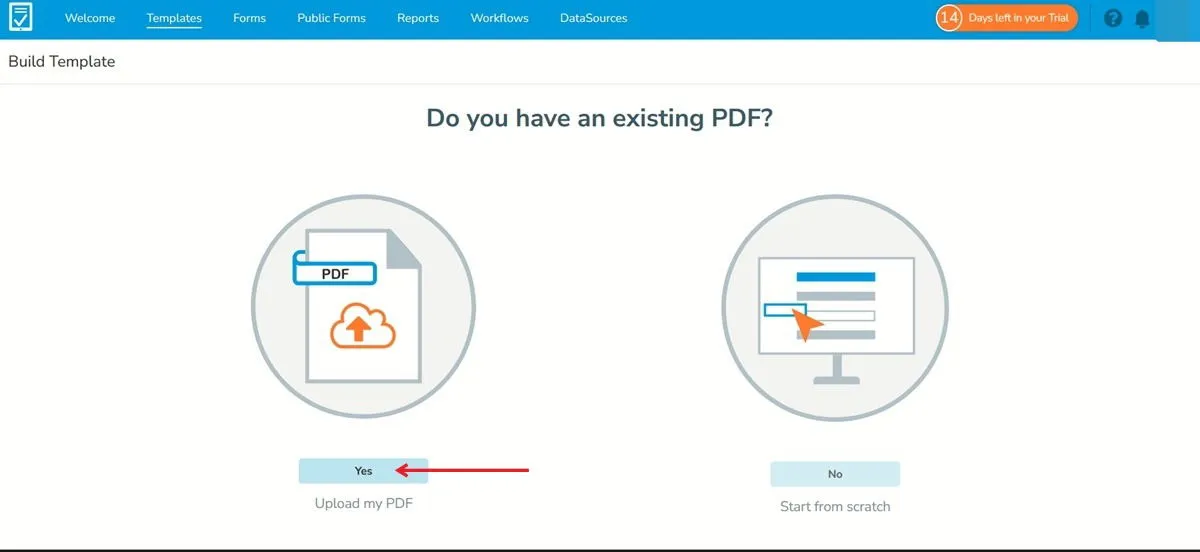
Begin met het aanmaken van een gratis account bij GoFormz en upload vervolgens uw PDF. U wordt naar het scherm Templates Field geleid , waar u bewerkbare vakken kunt toevoegen voor de verschillende velden in uw PDF, zoals tekst, datum en handtekening.
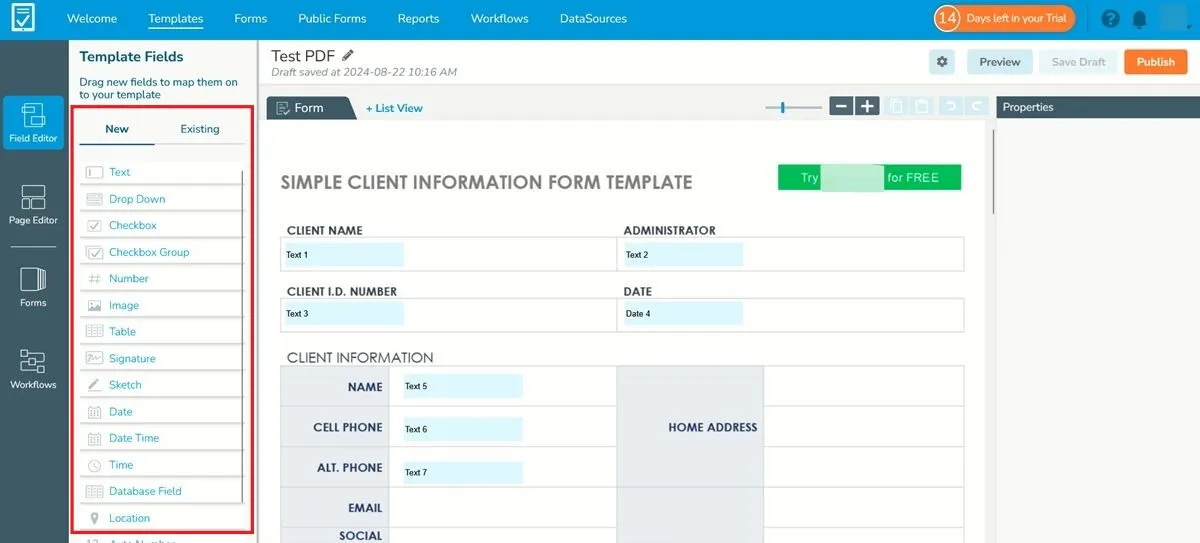
Publiceer uw formulier, vul het in en deel het met anderen of sla het op uw apparaat op. Gebruik GoFormz ook om formulieren vanaf nul te maken.
Als u met een PDF werkt, kunt u deze eenvoudig omzetten naar verschillende andere formaten. Als u problemen hebt met het openen van een PDF in Chrome, kunnen wij u helpen.
Afbeelding tegoed: Freepik . Alle screenshots door Alexandra Arici.



Geef een reactie